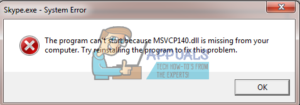Ошибка ‘Содержимое этого сообщения не поддерживается в Skype’ обычно возникает, когда пользователи используют функцию видеозвонков или сообщений в Skype. Примерно через 60 секунд звонок не удается, и на экране появляется ошибка «Содержание этого сообщения не поддерживается». Однако другие функции, такие как чаты, не затрагиваются.

Эта ошибка встречается в Skype в Windows 10, Xbox, Android, iOS, причем она возникает даже при использовании Echo/Sound Test. Эта проблема также касается только пользователей Skype Home, в то время как Skype for Business остается свободным от этой ошибки. Еще одним странным аспектом является то, что сама ошибка ’не совсем имеет смысл. Вместо сообщения “Call failed” или любого другого подобного сообщения об ошибке соединения появляется сообщение ‘The content of this message is unsupported’, что означает, что проблема связана с оборудованием или что звонок был сделан/отвечен на/из неподдерживаемого устройства.
Что является причиной того, что содержимое Skype не поддерживается?
- Аппаратная проблема: Поскольку ошибка Skype указывает на ‘неподдерживаемый контент’, это означает, что проблема связана с функциональностью вашего оборудования или что ваше оборудование устарело. Таким образом, прежде чем выполнять все эти действия, убедитесь, что все ваше оборудование обновлено и работает должным образом.
- Ошибка во встроенных в Windows 10 версиях Skype: Эта конкретная ошибка не встречается в старых версиях Skype, что означает, что ошибка в самой последней версии. Судя по характеру ошибки и ее решениям, ошибка, скорее всего, кроется в возможностях приложения по подключению.
Способ 1: Скачайте классическую версию Skype
Поскольку большинство пользователей Skype подтверждают, что раньше они не сталкивались с этой ошибкой в старой версии Skype, можно предположить, что старая или классическая версия Skype работает нормально. Следовательно, если у вас не было проблем со старой версией, то самым быстрым и гарантированным способом будет возврат к классической версии Skype. Этот метод поможет вам выполнить все шаги, чтобы сделать именно это.
Сначала мы’ удалим нашу текущую версию Skype:
- Выйдите из Skype.
- Нажать Windows + R кнопки на клавиатуре.
- Теперь в появившемся диалоговом окне введите appwiz.cpl, и нажмите OK.
- Найти Skype в списке, щелкните по нему правой кнопкой мыши и выберите Удалите или Деинсталлировать.
ИЛИ
- Поиск Powershell
- Щелкните на нем правой кнопкой мыши и нажмите Запустить от имени администратора
- Появится окно, введите get-appxpackage *skype* | remove-appxpackage чтобы начать удаление Skype
Теперь, когда с этим покончено, мы можем приступить к загрузке классической версии:
- Откройте ссылку на официальную домашнюю страницу Skype’: Загрузить Skype
- Из числа доступных для загрузки Skype. выберите Skype для Windows а затем нажмите на синюю кнопку загрузки.
- Сохраните установочный файл в любом удобном для вас месте.
- Теперь дважды щелкните на ней и запустите программу установки.
- Следуйте инструкциям, отображаемым в установочном файле.
- После этого начните пользоваться приложением Skype без ошибок!
Способ 2: Переустановка и перезагрузка
Еще один популярный способ быстрого устранения этой ошибки — простая переустановка. Деинсталляция приложения, перезагрузка Windows и повторная установка Skype могут решить проблемы с подключением между новым Skype (Windows 10) и Skype, установленным на некоторых устройствах, отличных от Windows.
- Удалите Skype, следуя шагам, перечисленным в Методе 1.
- Перезапустите ваш компьютер
- Теперь откройте Microsoft Store и найдите Skype.
- Нажмите на синюю кнопку Получить опция и затем Установить
- После завершения установки вы можете проверить, устранена ли ошибка.
Метод 3: Обновление Windows 10
Поступили сообщения о том, что уже доступно обновление Windows 10, которое устранило ошибку в функциональности встроенной версии Skype. Таким образом, простым решением проблемы ‘содержимое этого сообщения не поддерживается’ ошибки Skype является простое обновление Windows 10 и проверка, устранили ли обновления ошибку.
- Нажмите на Настройки приложение.
- Выберите пункт Обновить & Безопасность опцию.
- Нажмите кнопку ‘Проверить наличие обновлений’ опция.
- Список свежих обновлений, недавно выпущенных командой разработчиков Windows, будет доступен и готов к установке.
- После завершения установки снова воспользуйтесь приложением Skype. Ваши звонки должны проходить без ошибок.